
iPhoneが壊れたり、機種変更をした際に写真が消えてしまった経験がある方は少なくないのではないでしょうか。
iPhoneが壊れた時に写真が消えずに済むように写真のバックアップをしておくとよいです。
また、写真のバックアップをしておくと、iPhoneの機種変更時にもスムーズに写真を移行することができます。
今回は、iPhoneの写真をバックアップする6つの方法について紹介していきたいと思います。
| 無料 | 有料 | 金額 | おすすめ | |
|---|---|---|---|---|
| iCloud写真 | 5GB | 50GB〜2TB | 130円/月〜1,300円/月 | Apple Music利用者、かんたん |
| Yahoo!かんたんバックアップ | 5GB | 無制限 | ソフトバンク利用者は無料(508円/月) | ソフトバンクユーザー |
| Amazon Photos | 5GB | 写真は無制限 | プライム会員(500円/月) | Amazonプライム利用者 |
| 250GB〜1TB | 250円〜1,300円 | |||
| Googleフォト | 15GB | 100GB〜2TB | 250円〜1,300円 | 15GBで足りる方 |
| POOL | 写真は無制限 | 無制限 | 年額5,900円 | 無料で写真無制限が使用したい方 |
| SDカード、USBメモリ | 容量次第 | - | - | アダプタをすでに持っている方 |
 |
||
目次
iPhoneの写真をバックアップする6つの方法
iPhoneで写真をバックアップする方法にはいろいろな方法があります。
iPhoneに標準で備わっているiCloudを使用する方法やアプリを使用した方法、さらにSDカードやPCなどの外部デバイスに保存しておく方法などが主にあります。
iCloud写真

iCloud写真は1番楽な方法であり、課金に抵抗がない方におすすめとなります。
iCloud写真は、iPhone標準の機能で「写真」アプリのデータをiCloud上へアップロードしてくれます。
また、自分が所有するiPadやMacの「写真」と同期されます。
写真アプリのデータを自動的にアップロードしてくれるので、写真や動画の撮影、画像の保存などを行うだけでバックアップされることになります。
iPhoneを使用している方には一番おすすめできるバックアップ方法になります。
ただし、無料で使用できるストレージが5GBしかないため、写真やビデオをよく撮影する方はストレージ容量を増やすサブスクリプションが必須です。
Apple OneというApple Music、Apple TV+、Apple Arcadeなどがまとめて使用できるサブスクリプションに登録すると、50GB(個人1,100円)、200GB(ファミリー1,850円)の容量が追加されます。
Apple Musicを契約しているかたは+120円ほどでiCloud+50GBが使用できるので、Apple Oneに登録することをおすすめします。
iCloud写真を有効にする方法
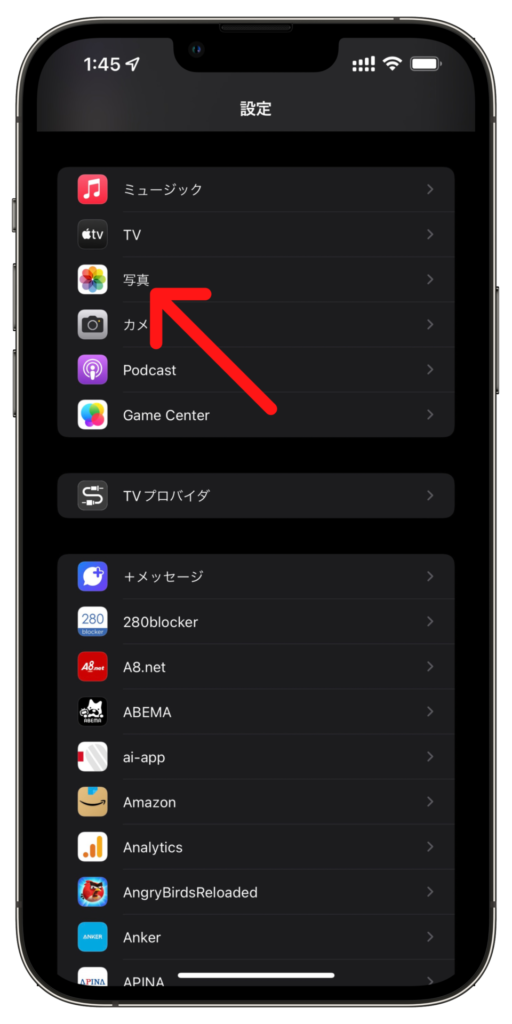
設定アプリを開いて「写真」を選択します。
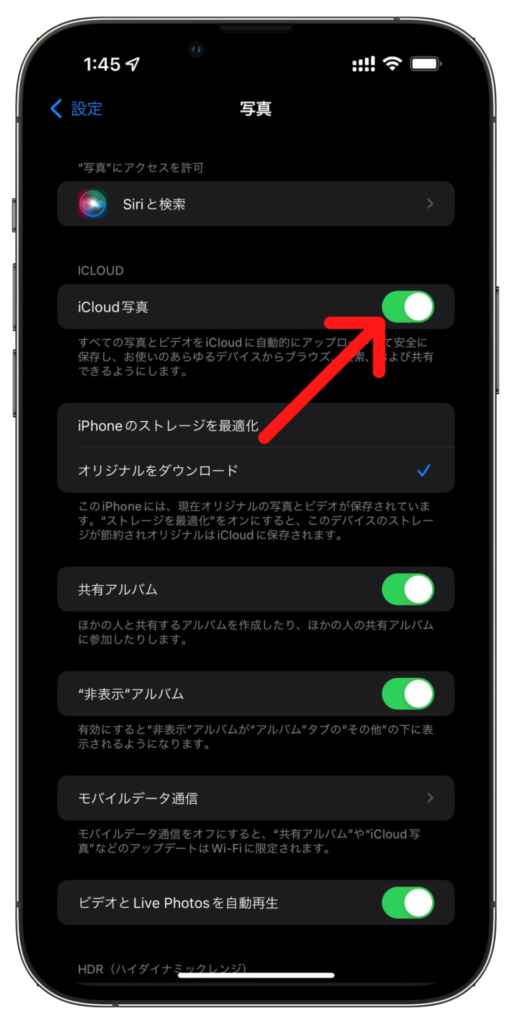
「iCloud写真」をオンにします。
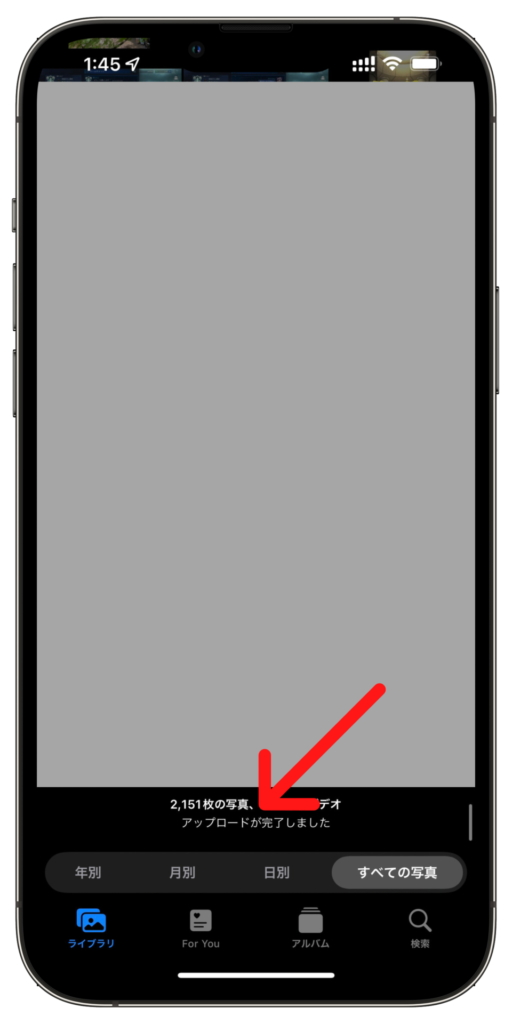
写真アプリの「ライブラリ」タブの最下部にアップロード状態が表示されます。
iCloudストレージの容量を増やす方法
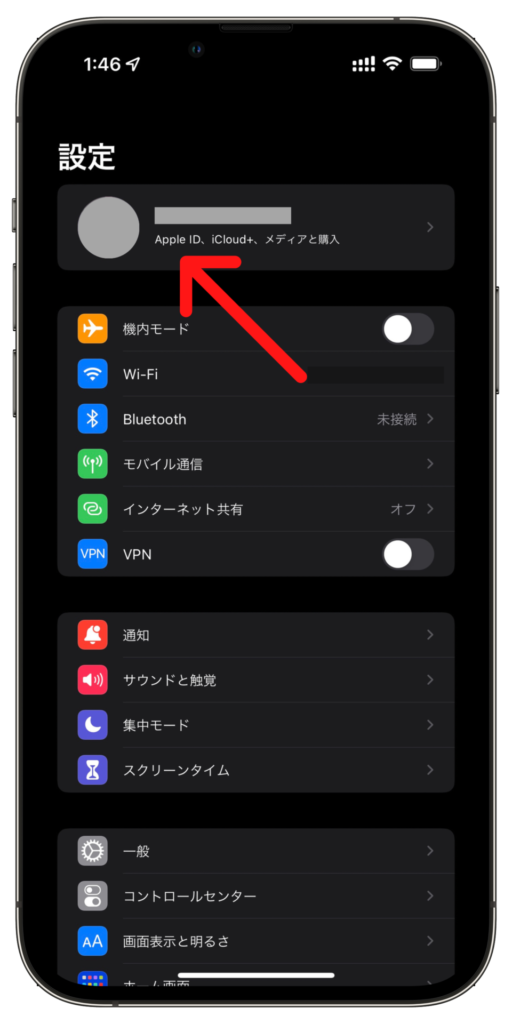
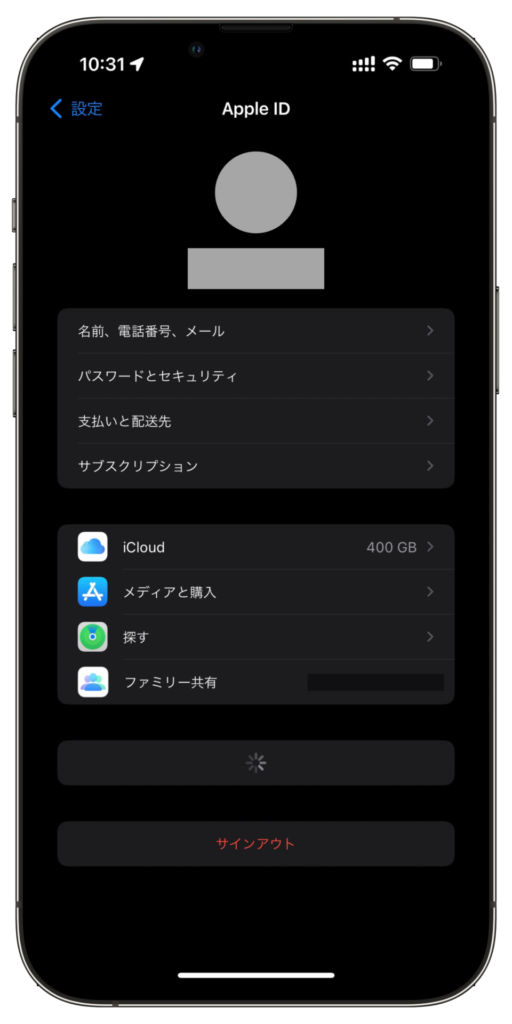
設定アプリを開いて「名前」→「iCloud」を選択します。
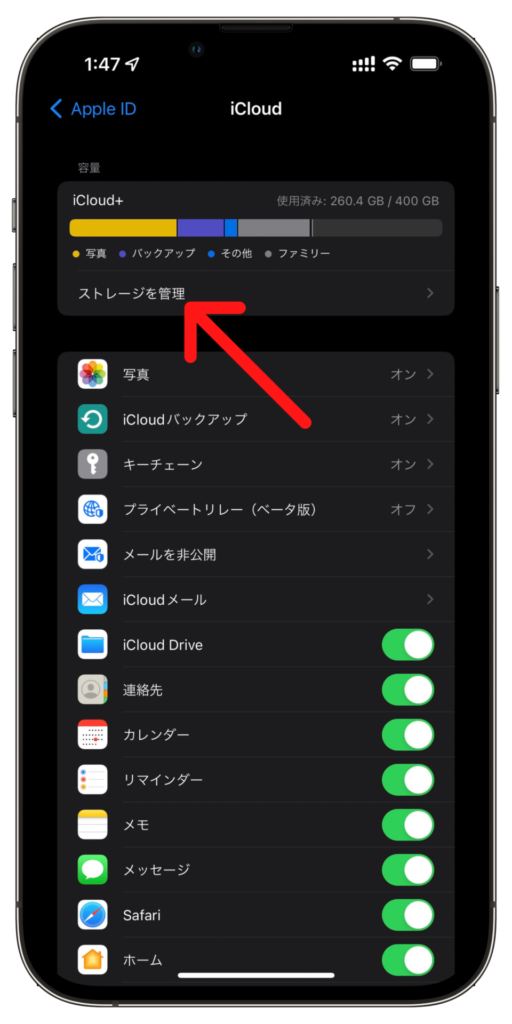
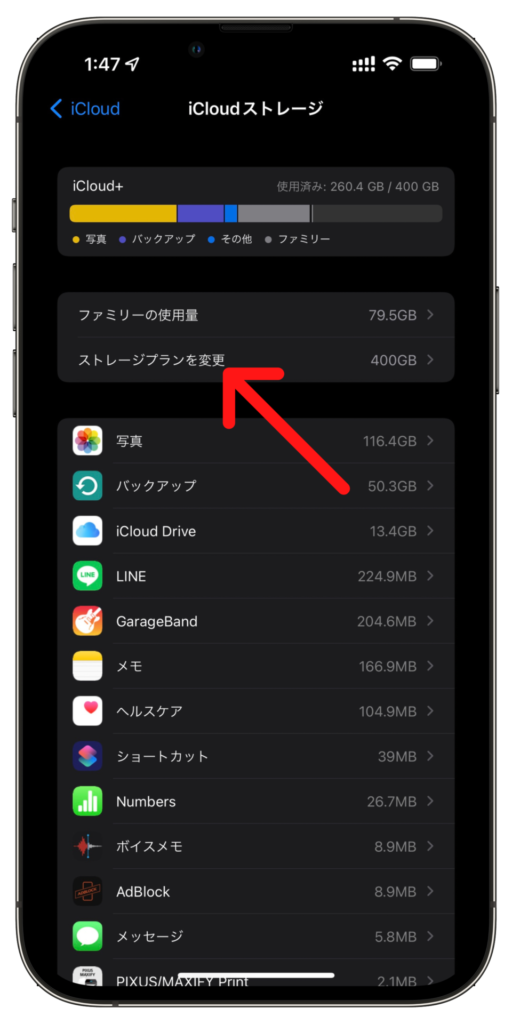
「ストレージを管理」→「さらに容量を購入」または「ストレージプランの変更」を選択します。
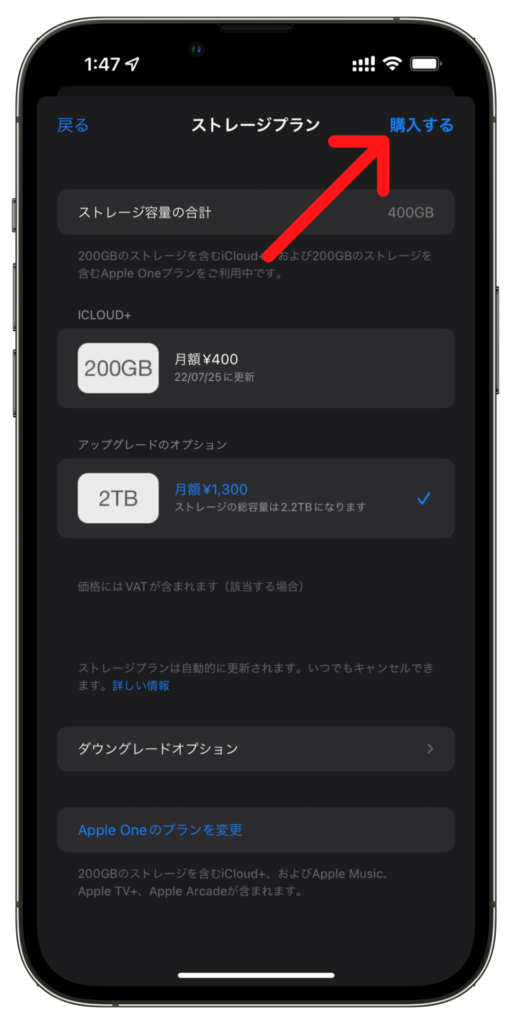
増やしたいストレージ容量を選択後、「購入する」をタップして購入手続きを完了させます。
Yahoo!かんたんバックアップ

Yahoo!かんたんバックアップはソフトバンクユーザー、Yahoo!プレミアム会員の方におすすめとなります。
Yahoo!かんたんバックアップは無料で5GBのストレージ容量が使用することができますが、Yahoo!プレミアム会員(月額508円)ならバックアップの容量が無制限となります。
ソフトバンクユーザーの場合は、マイソフトバンクからスマートログインを設定することでYahoo!プレミアム会員になれます。
ただし、1ファイルの容量が2GB以上の場合はアップロードできないので注意です。
 |
||
Amazon Photos
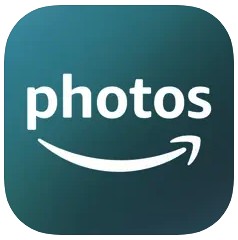
Amazon Photosは写真をたくさん撮る方で動画はあまり撮らないという方におすすめです。
Amazon Photosは無料会員の場合、5GBの容量しかありませんが、プライム会員になると写真のアップロードは無制限となります。
動画はプライム会員でも5GBまでとなってしまいます。
Amazon Photosでは追加のストレージが用意されており、これらを追加することで100GB以上のストレージ容量を増やすことができます。
Amazonプライム会員で写真を多く撮る方におすすめです。
Googleフォト
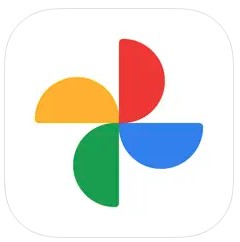
Googleフォトは無料で使いたい方で写真や動画をあまり撮らない、または写真や動画を整理する方におすすめとなります。
Googleフォトは2021年5月までは容量無制限で使えていましたが、2021年6月以降は無料で利用できるのは15GBとなってしまいました。
ですが、iCloudの5GBに比べると3倍の容量の15GBとなるので、無料で使いたい人で5GBから15GBほどのストレージ容量で済むという方や写真や動画を整理するといった方にいいかもしれません。
POOL

POOLは無料で無制限に写真をバックアップした方におすすめです。
POOLは無料で写真を無制限に保存することができますが、広告が表示されます。
動画に関してはミッションをこなしていくことで保存できる動画の秒数が増えるようです。
また、プレミアム会員(年額5,900円)に登録することで、広告の非表示や動画の保存が無制限になります。
POOL(プール) -写真が保存し放題のアルバムアプリ - AppStore
SDカードやUSBメモリ、HDDに保存する
iPhoneにはUSB端子やSDカードスロットはありませんが、以下のアダプタを使うことでファイルアプリからSDカードやUSBメモリ、HDDにアクセスすることができます。
SDカードなどに保存しておけば別のデバイスから写真や動画を見る際に比較的楽に見ることができます。
写真アプリからSDカードやUSBメモリ、HDDなどに保存する方法
上記で紹介したアダプタにSDカードやUSBメモリ等を接続してiPhoneのLightning端子に接続します。
次に写真アプリを開いてSDカードなどに保存したい写真を選択します。
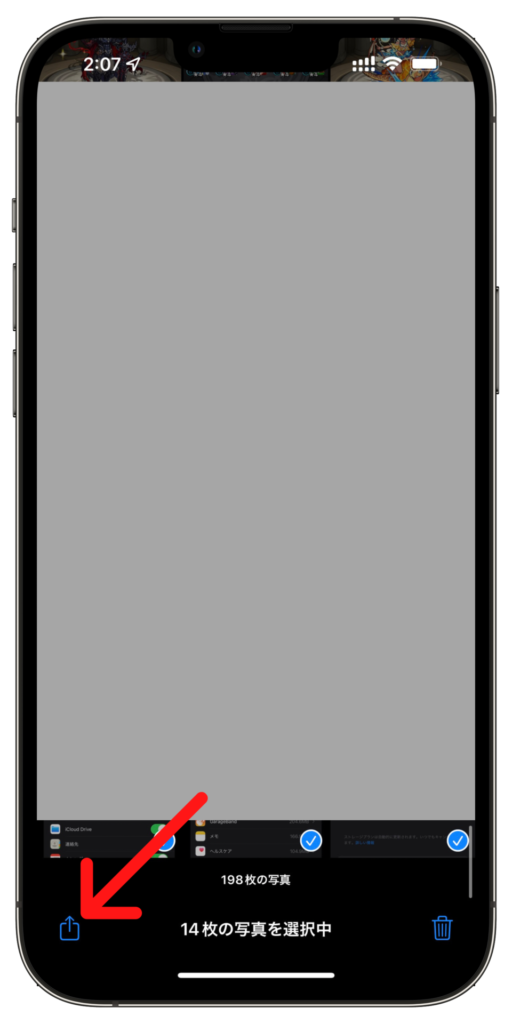
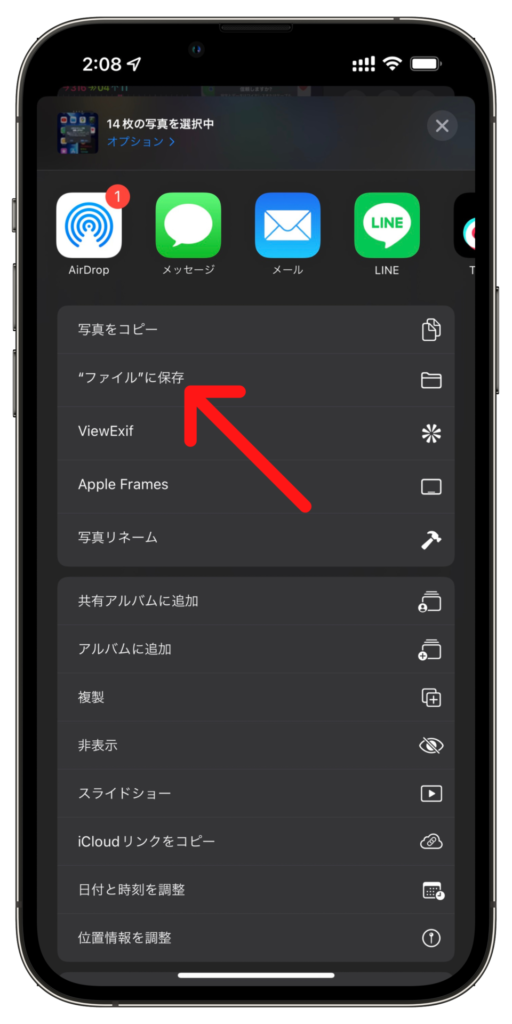
左下の共有ボタンをタップして、「ファイルに保存」を選択します。
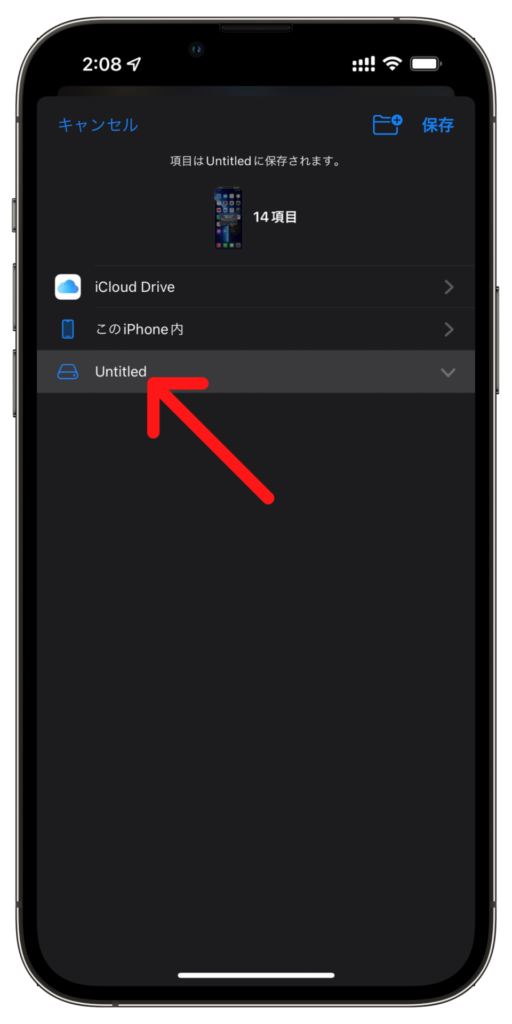
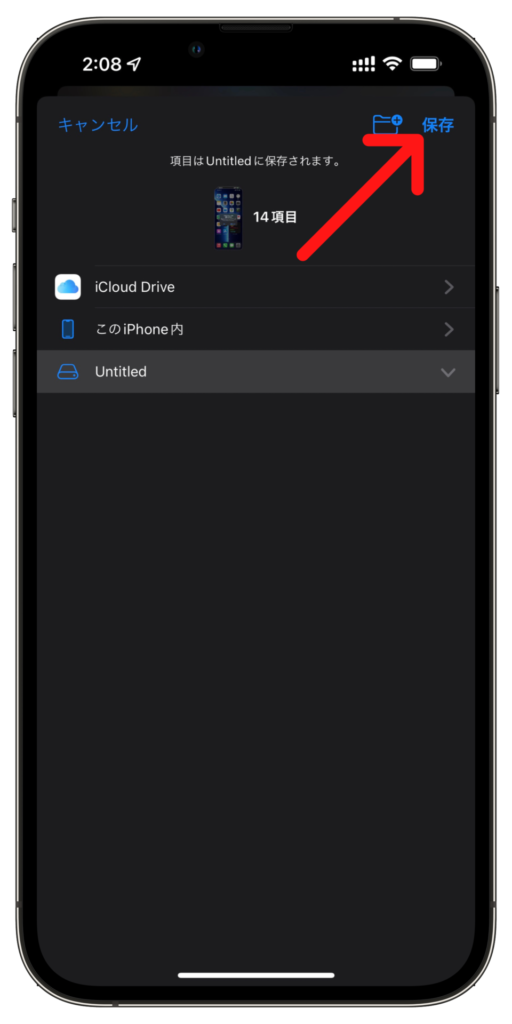
最下部のSDカードなどの外部メディアを選択して、右上の「保存」をタップします。
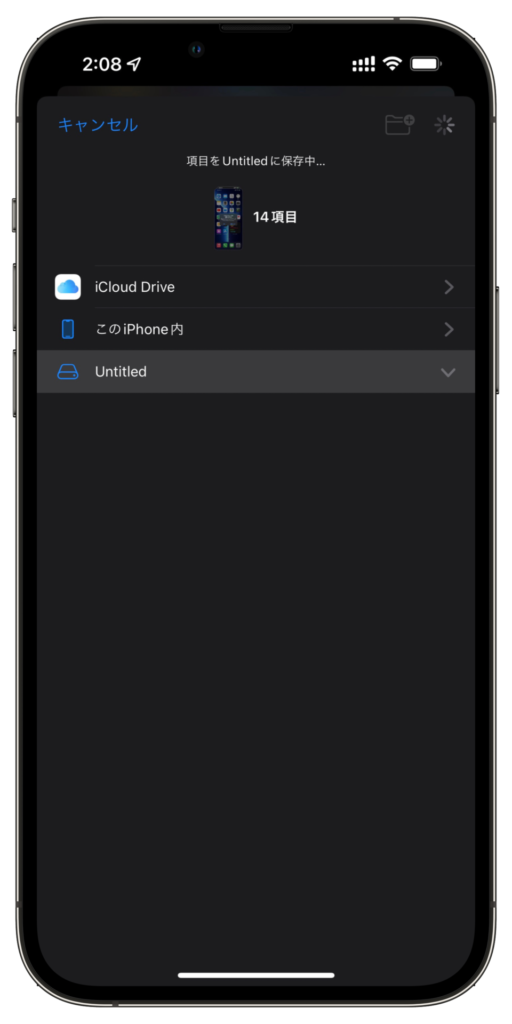
選択した写真や動画が多いと時間がかかるのでしばらく待ちます。
まとめ
今回はiPhoneの写真をバックアップする方法を紹介しました。
一番おすすめな方法がiCloud写真で、アプリを起動する必要なく、写真アプリのデータをアップロードしてくれるiPhone標準の機能です。
ただし、無料で使用する場合、容量が5GBしかないのでサブスクリプションにて容量を増やす必要があります。
Apple Music利用者であれば、Apple Oneに登録すると1,100円で50GBの容量が増やせますので、こちらもおすすめです。
次にソフトバンクユーザーであれば「Yahoo!かんたんバックアップ」がおすすめです。
スマートログインを設定したソフトバンクユーザーであれば、容量無制限で利用できます。
Amazonプライム会員であれば「Amazon Photos」がおすすめとなります。
動画の保存は5GBまでとなってしまいますが、写真が無制限でアップロードすることができます。
Googleフォトは、15GBという容量が完全無料で使えるので、写真や動画をあまり撮らず、無料で使用したい人におすすめです。
POOLは無料で写真が無制限に保存できるものとなっています。
動画は無制限ではありませんが、無料で写真を無制限に保存したい人におすすめとなっています。
アダプタが必要となりますが、SDカードやUSBメモリに保存しておくという方法もあります。
| 無料 | 有料 | 金額 | おすすめ | |
|---|---|---|---|---|
| iCloud写真 | 5GB | 50GB〜2TB | 130円/月〜1,300円/月 | Apple Music利用者、かんたん |
| Yahoo!かんたんバックアップ | 5GB | 無制限 | ソフトバンク利用者は無料(508円/月) | ソフトバンクユーザー |
| Amazon Photos | 5GB | 写真は無制限 | プライム会員(500円/月) | Amazonプライム利用者 |
| 250GB〜1TB | 250円〜1,300円 | |||
| Googleフォト | 15GB | 100GB〜2TB | 250円〜1,300円 | 15GBで足りる方 |
| POOL | 写真は無制限 | 無制限 | 年額5,900円 | 無料で写真無制限が使用したい方 |
| SDカード、USBメモリ | 容量次第 | - | - | アダプタをすでに持っている方 |
 |
||

























































































